頻繁に検索する条件などがある時には、その検索条件をブックマークに保存しておくと便利です。
次回同じ条件で検索したい場合、画面の条件設定をせずに、ブックマークに保存した検索条件は、「ブックマーク」アイコンから簡単に呼び出すことができます。
注)ブックマークの登録は、「ダッシュボード」単位となります。そのためダッシュボードごとに検索条件を登録していただく必要があります。
1.検索条件を保存する

検索条件保存したい場合、ダッシュボードの右上「ブックマーク」アイコンをクリックします。
右端にブックマークの画面が表示されます。
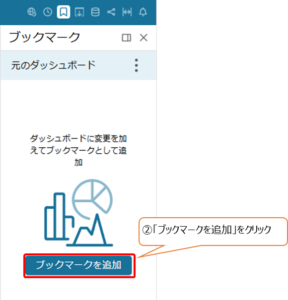
「ブックマークを追加」ボタンをクリックします。
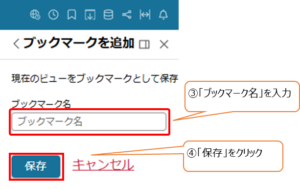
「ブックマーク名」を入力してください。
※名称は設定した検索条件がわかりやすいよう内容(都道府県+プラン+客室規模)等含めることをお勧めいたします。
※文字数が長いと、ブックマーク画面に入りきらないので、名称は14文字以内でつけていただくことをお勧めいたします。
2.保存した検索条件(ブックマーク)から検索を行う
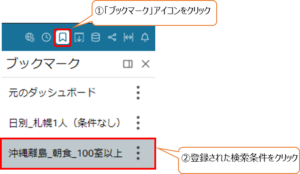
過去に保存した条件で再度検索したい場合、ダッシュボードの右上「ブックマーク」アイコンをクリックします。
登録された検索条件をクリックすると、保存された検索条件がメニューに設定され、データが画面に表示されます。
3.保存した検索条件を更新する
保存した検索条件からさらに条件を追加・変更した設定を残したいときは、ブックマーク検索条件の右をクリック、「更新」をクリックします。
※「更新」を押すと検索条件は上書きされてしまいます。
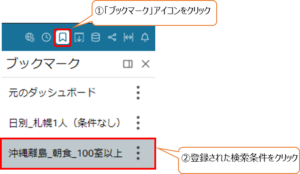
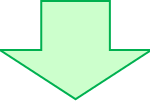
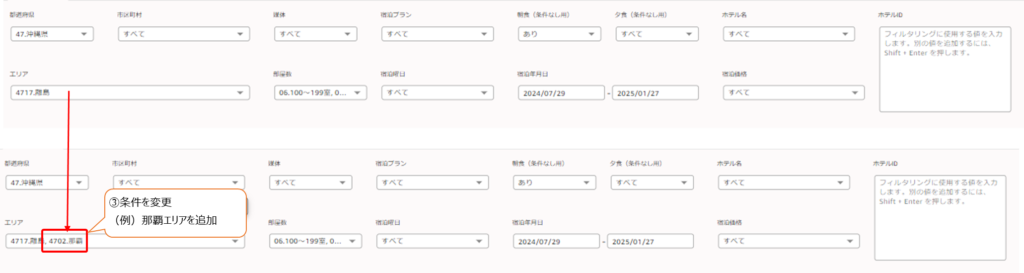
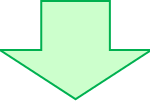
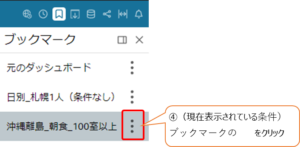
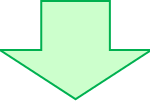
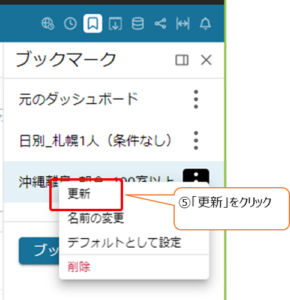
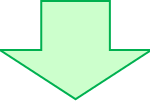


メニューの検索条件が更新されます。
4.保存した検索条件の名称を変更する
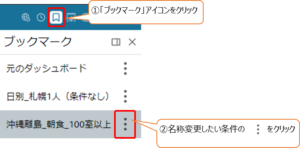
検索を変更した場合、ダッシュボードの右上「ブックマーク」アイコンをクリックします。
名称変更したい検索条件の右をクリックします。
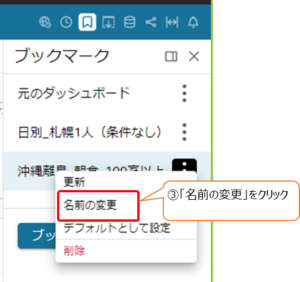
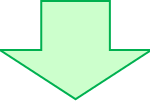
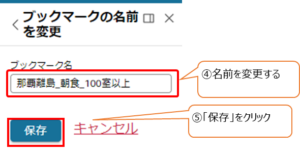
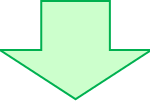
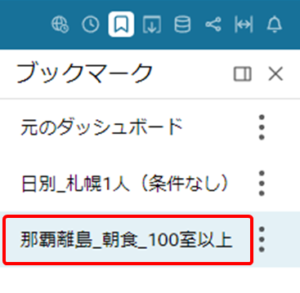
名称が変更されました。
5.保存した検索条件(ブックマーク)を削除する
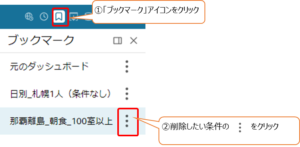
保存した検索条件が不要になった時は、ダッシュボードの右上「ブックマーク」アイコンをクリック、登録された検索条件の右をクリックします。
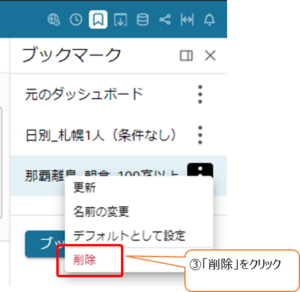
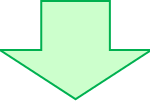
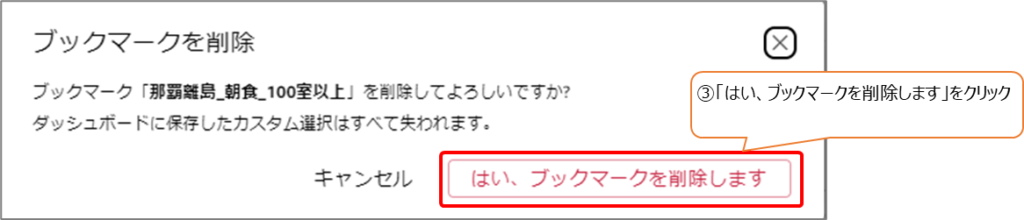
ブックマークが削除されます。